
Изчерпването на съхранението е досадно. И освен ако нямате телефон с много гигабайти, вероятно ще се натъкнете на този проблем рано или късно. В миналото, когато това ми се е случвало, потърсих най -бързия и лесен начин да освободя малко бързо съхранение и да се придвижа. Това означава, че колкото по -просто е върхът, толкова по -добре. Има множество места на iPhone, където се използва съхранение, които може дори да не вземете предвид; Така че ето пет лесни начина да освободите място.
може също да ви хареса: как да прехвърляте снимки От iPhone до компютър: 5 метода за изтегляне
1. Изтрийте снимки и музика, които не ви трябват
Колебаех се да включа това, защото изглежда очевидно. Но винаги е добра първа стъпка, когато трябва да изчистите съхранението. Музиката особено заема много място, ако имате прилична колекция и ако имате Apple Music, няма нужда да поддържате всичко изтеглено на телефона си. Така направете бърза проверка на снимки и изтрийте всички, които не искате да запазите. След това отидете на музика и направете същото. Ако имате Apple Music, помислете за премахване на изтеглянията, но запазване на песента в колекцията My Music . Ще получите най -доброто от двата свята: допълнително съхранение и много музика.
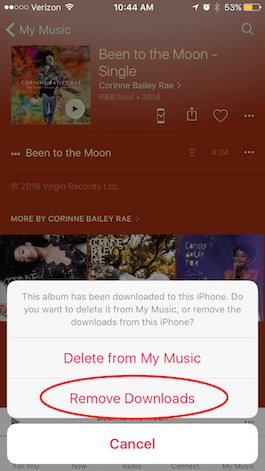
2. Изтриване на прикачени съобщения
Приятелите ми и аз обичаме да изпращаме глупави, забавни снимки и GIFs постоянно един на друг. Ако получавате много съобщения с прикачени файлове, тези снимки или видеоклипове вероятно заемат много място за съхранение, без да го осъзнавате. Има два начина за решаване на това. Можете да отидете на настройки, да отворите съобщения и да промените историята на съобщенията си на 30 дни или да отворите приложението си за съобщения и да изберете приятел, с когото често обменяте снимки чрез съобщения. Докоснете подробности, след което превъртете надолу до Вижте всички прикачени файлове. Натиснете и задръжте снимка. Опцията за копиране, изтриване и други ще изскача. За да изберете няколко снимки, които да изтриете, докоснете повече. След това изберете всички снимки, които искате да изтриете, и изберете кошчето в долния ъгъл.
3. Изтрийте приложения, които заемат твърде много място за съхранение
Точно както можете да видите кои приложения заемат много батерия, можете да видите кои приложения също заемат много място за съхранение. Ако обичате и често използвате приложение, може да си струва да запазите, дори ако използва прилична част от пространството. Ако обаче имате външни приложения, които не използвате често, които заемат място, изтриването на няколко от тях ще ви даде добър тласък. За да направите това, отворени настройки, докоснете General. Изберете Използване на съхранение и iCloud. Под съхранение, докоснете Manage Storage. Тук ще видите колко съхранение имате и колко се използва, както и колко използва всяко приложение. Ако приложенията, които не използвате, заемат място, докоснете приложението и изберете App Delete . Ако направите това за множество приложения, ще спечелите гигабайт за съхранение доста лесно.
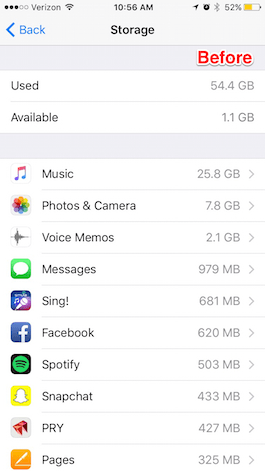
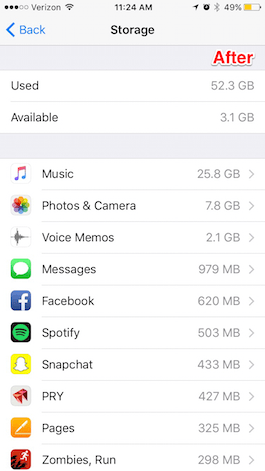
Pro Съвет: Ако имате Apple Watch, е добре да изтриете често и неизползваните приложения и на часовника. Можете да го направите допълнително бързо в изглед на списъка директно на вашия Apple Watch .
4. Изчистете кеша на браузъра
За да осигури по -бързо време за натоварване, Safari събира информация за уебсайтове, които често посещавате и запазва данни в кеша. Но ако имате нужда от допълнително съхранение, това е лесно да се изчисти. Отворете настройките си, докоснете Safari. След това изберете Clear History и данни за уебсайта. Това ще премахне историята, бисквитките и други данни за сърфиране.
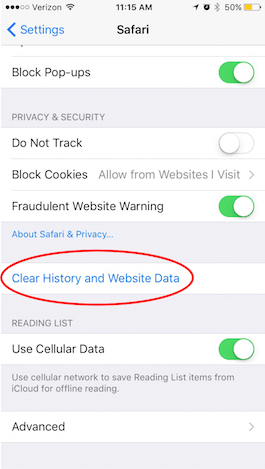
5. Изключете HDR снимки
Знаете ли кога вашият iPhone прави снимка, която всъщност прави три? HDR (висок динамичен диапазон) е функция на камерата, която „съчетава най -добрите части от три отделни експозиции в една снимка.“ Той също така спестява нормално изложената снимка и HDR версията. Това означава, че всеки път, когато правите снимка, се създават две. Ако не ви пука дали имате нормална снимка или не, можете да изключите тази функция. Отидете на настройките. Докоснете снимки и камера. Превъртете до дъното и изключете, запазете нормалната снимка .
PRO Съвет: Ако видите Почти съхранение Пълна грешка от получаването на актуализацията на iOS 15 , може просто да изпитате грешка. Това се случва с хора, които имат много място за съхранение на телефона си.
Кредит за топ изображение: Jeramey Lende / Shutterstock.com

